Free Commander je vhodná alternativa, pokud již nechcete používat Windows průzkumníka nebo nechcete platit za program Total Commander.
FreeCommander download
Na webu FreeCommander.com v sekci Download můžete program stáhnout zdarma. Ke stažení je poslední verze 2018 Build 770 32-bit public a beta 780. Soubor FreeCommanderXE-32-public_setup.zip stáhněte, rozzipujte a aplikaci FreeCommanderXE-32-public_setup.exe spusťte.
Instalace
Prvodce instalací je v češtině.
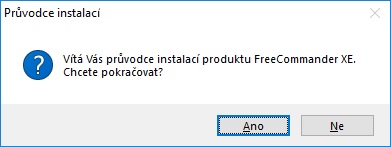
Česky je i samotný program FreeCommander.
Licenci je nutné odsouhlasit.
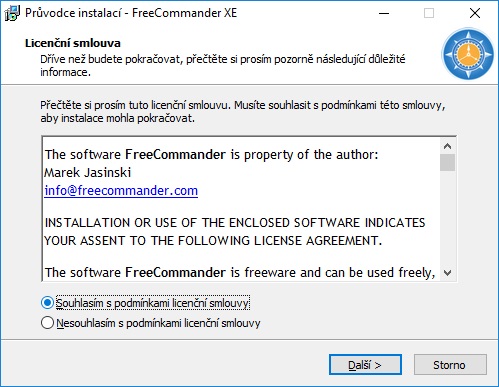
Vyberte složku, kam program nainstalovat.
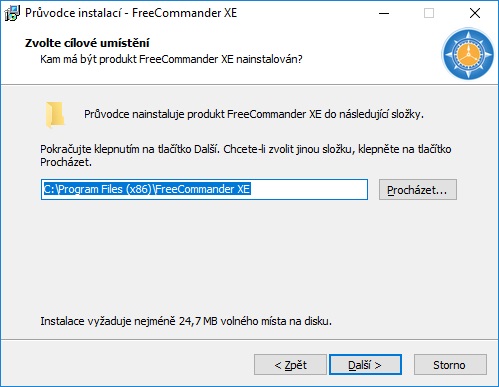
Pokud složka neexistuje, je nutné ji vytvořit.
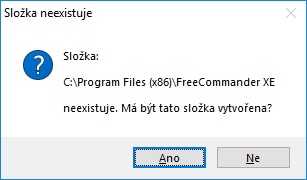
Složka v nabídce Start.
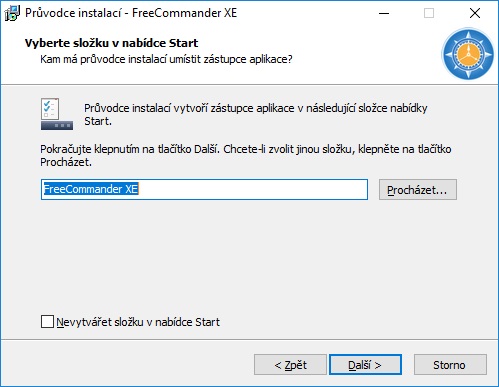
Pokud chcete vytvořit zástupce na ploše nebo na panelu Snadné spuštění, zaškrtněte příslušné volby.
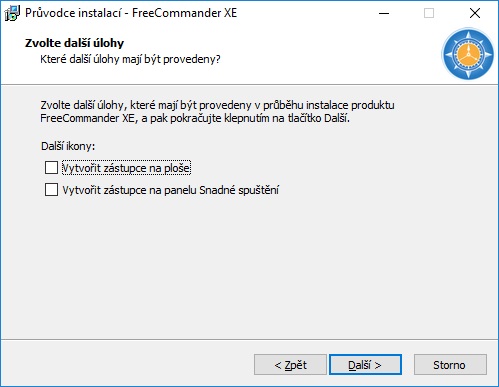
Instalace je připravena a můžete kliknout na Instalovat.
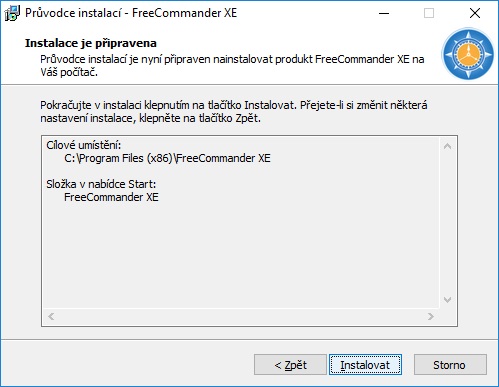
A je hotovo, stačí kliknout na Dokončit.
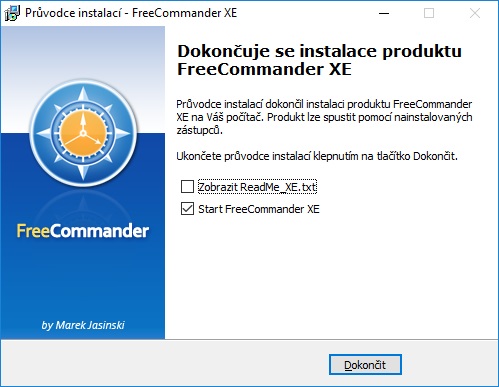
Free Commander – recenze + návod
Takto vypadá samotný program. Je rozdělen na dvě okna, v každém z nich můžete mít jiný disk nebo složku.
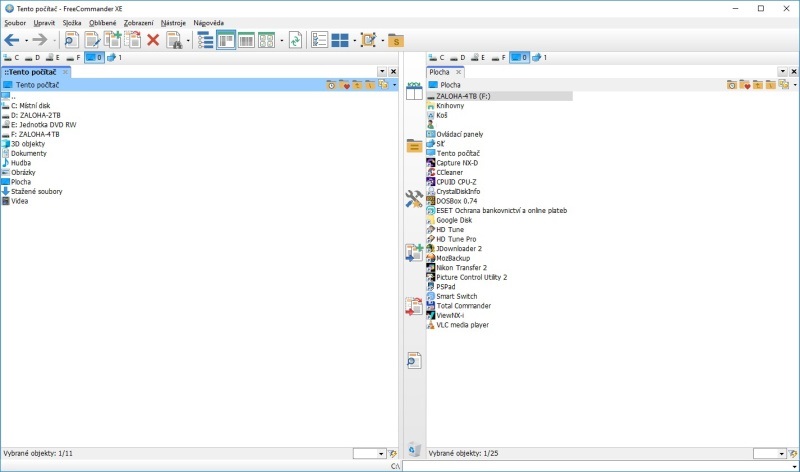
Protože je k dispozici nová betaverze programu, vyskočí vám toto okno. Pokud ji chcete stáhnout, stačí dole kliknout na Stažení.
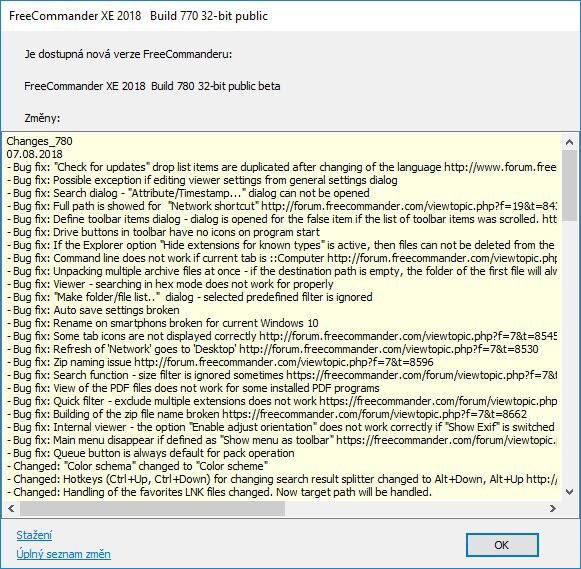
Samozřejmě lze i v obou oknech míst stejnou složku.
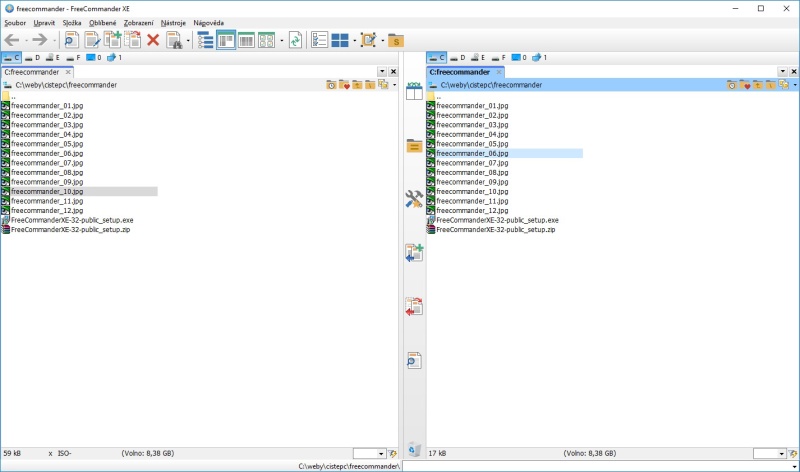
FreeCommander má mnoho možností a nastavení, tak je zde více rozepíšu.
Záložka Soubor
Nápověda, co která klávesa (klávesová zkratka) umí.
- Zobrazit – F3
- Zobrazit v externím prohlížeči – Shift+F3
- Editovat – F4
- Kopírovat + dialog – F5
- Kopírovat – Shift+F5
- Přesunout + dialog – F6
- Přesunout – Shift+F6
- Smazat – Delete
- Zrušit – Shift+Ctrl+Del
- Přejmenovat – F2
- Hromadné přejmenování – Ctrl+M
- Porovnat textové soubory – Ctrl+Alt+V
- Zabalit – Alt+F5
- Rozbalit – Alt+F6
- Vytvořit kontrolní součty – Ctrl+K
- Rozdělit – Shift+Ctrl+I
- Vlastnosti – Alt+Enter
- Atributy/Datum a čas – Shift+Enter
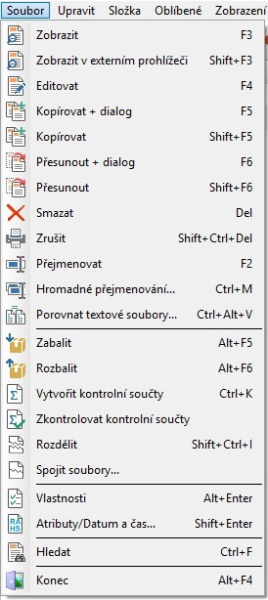
Upravit
- Vyjmout – Ctrl+X
- Kopírovat – Ctrl+C
- Vložit – Ctrl+V
- Vybrat vše – Ctrl+A
- Vybrat všechny soubory – Ctrl+Num+ (plus na numerické klávesnici)
- Vybrat skupinu – Num+
- Vybrat soubory se stejnou příponou – Alt+Num+
- Vybrat soubory se stejným názvem – Ctrl+Alt+Num+
- Invertovat výběr – Num+
- Invertovat výběr – jen soubory – Ctrl+Num+
- Zrušit výběr – Ctrl+Num-
- Zrušit výběr souborů se stejnou příponou – Alt+Num-
- Zrušit výběr souborů se stejným názvem – Ctrl+Alt+Num-
Kopírovat detaily do schránky
- Umístění souboru – Schránka – Alt+Ins
- Název souboru – Schránka – Shift+Alt+Ins
- Vybraná složka – Schránka – Ctrl+Alt+Ins
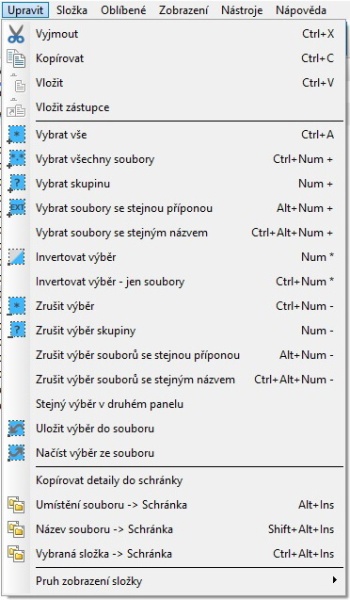
Složka
- Zvolit jednotku vlevo – Alt+F1
- Zvolit jednotku vpravo – Alt+F2
- Nová složka – F7
- Vybrat – Shift+F7
- Velikost složek –Alt+F9
- Historie – Alt+Down
- Porovnat – Alt+V
- Synchronizovat – Alt+S
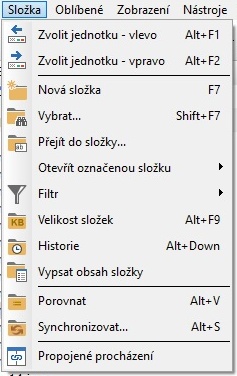
Oblíbené
- Přidat složku aktivního panelu – Shift+Ctrl+V
- Upravit oblíbené – Shift+Ctrl+F
- Strom oblíbených položek – Alt+F
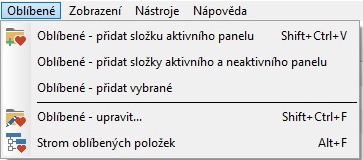
Nástroje
- Nastavení – F12
- Připojit síťovou jednotku – Ctrl+F11
- Odpojit síťovou jednotku – Ctrl+F12
- Rychlé spuštění – Shift+Ctrl+J
- Příkazový řádek – Ctrl+D
- Uložit snímek plochy – Shift+Ctrl+F11
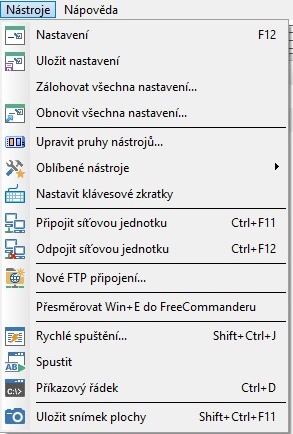
Nápověda
Index – F1
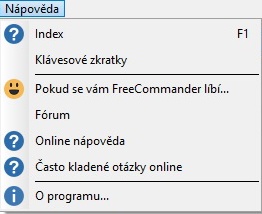
Zde asi nejdůležitější volba Klávesové zkratky. Je jich opravdu hodně, ani se mi sem všechny nevešly.
Osobně nejčastěji program používám na kopírování a přejmenování souborů. V průzkumníku by to trvalo mnohem déle.
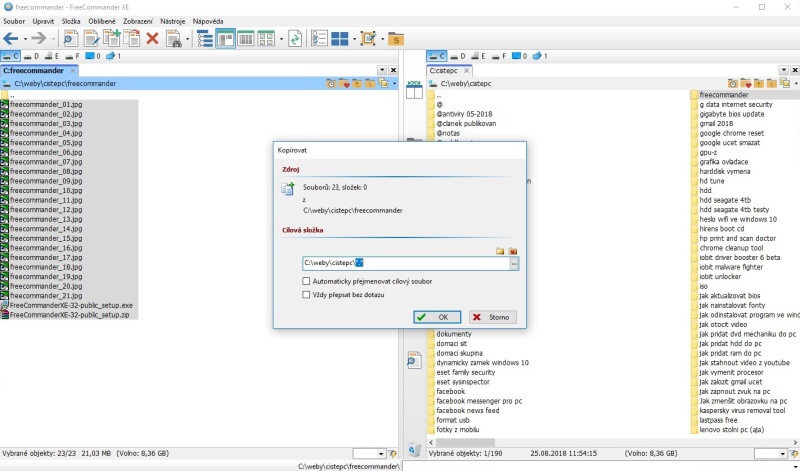
Freecommander je zdarma pouze v 32 bit verzi, pokud byste chtěli 64 bit, je nutné zaplatit autorovi (donate).
Ve Windows 10 64-bit funguje ale i ta 32bit verze rychle a bez problémů.
Odkazy
- Zobrazení přípon souborů ve Windows 10
- Total Commander záloha nastavení
- Norton Commander – správce souborů z doby MS-DOS
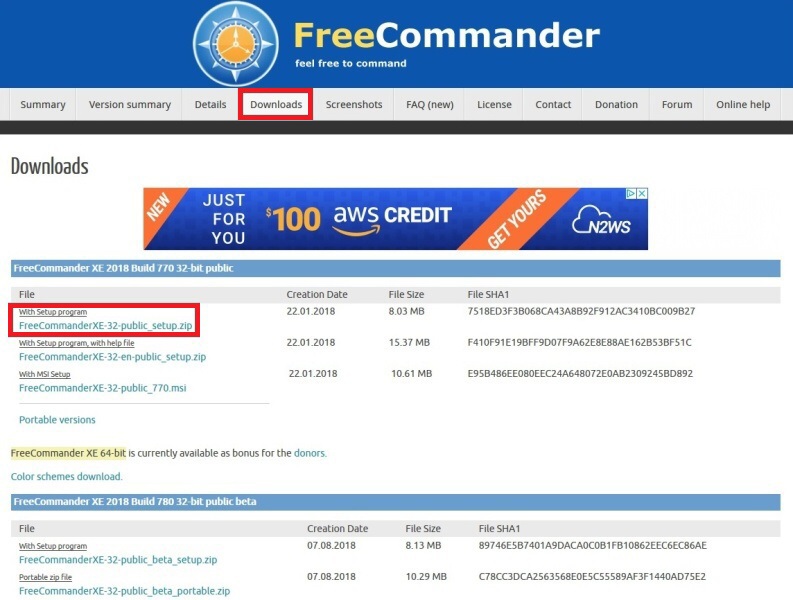
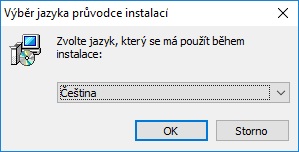
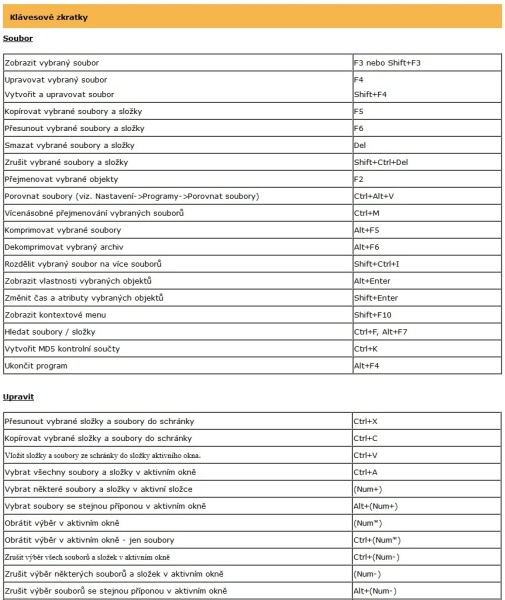
Buďte první kdo přidá komentář